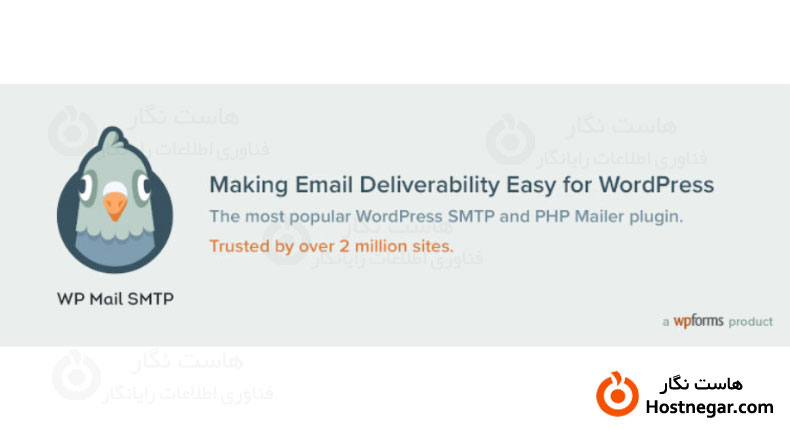آنچه در این مقاله خواهید آموخت:
تنظیم سرویس ارسال ایمیل SMTP در وردپرس
علت عدم ارسال ایمیل های وردپرس
ارسال ایمیل در وردپرس با افزونه WP Mail SMTP
همانطور که میدانید SMTP یا Simple Mail Transfer Protocol یکی از پروتکل های TCP/IP برای ارسال یا انتقال ساده ایمیل است که مانند یک دستیار است و ایمیل را از فرستنده دریافت و برای گیرنده ارسال می کند و بدلیل نگهداری در ایمیل ها از پروتکل های POP3/IMAP استفاده می شود که SMTP برای ارسال ایمیل و POP3/IMAP برای دریافت ایمیل مورد استفاده قرار می گیردمعمولا SMTP برای ارسال ایمیل از پورت 25 استفاده می کند و همچنین POP3 که رایج ترین پروتکل برای دریافت ایمیل می باشد از پورت 110 استفاده می کند و IMAP هم برای دریافت ایمیل می باشد که نسبت به POP3 سریع تر و تنها با یک کلیک می توان ایمیل را دریافت کرد. ارسال ایمیل از طریق SMTP افزایش کیفیت و اطمینان ارسال ایمیل را به همراه خواهد داشت.
در این مقاله ما قصد داریم نحوه تنظیم سرویس ارسال ایمیل SMTP در وردپرس را به شما آموزش دهیم. لازم به ذکر است که در صورت عدم تنظیم این سرویس ممکن است با مشکل عدم ارسال ایمیل در وردپرس خود مواجه شوید.
تنظیم سرویس ارسال ایمیل SMTP در وردپرس
در آموزش میخواهیم علت عدم ارسال ایمیل های وردپرس و نحوه ارسال ایمیل از طریق وردپرس با افزونه WP Mail SMTP را به شما بیاموزیم. البته لازم به ذکر است که افزونه های متعددی در زمینه ارسال ایمیل از طریق وردپرس وجود دارند، اما ترجیح دادیم یکی از بهترین های آنها را به شما معرفی کرده و نحوه تنظیم آن را به شما بیاموزیم.
علت عدم ارسال ایمیل های وردپرس
جهت ارسال ایمیل توسط وردپرس از PHP Mail استفاده میشود. اگر به هر دلیلی این گزینه بر روی هاست وردپرس فعال نباشد، ارسال ایمیل از سمت وردپرس ناممکن خواهد بود. همچنین گاهی ممکن است مشکلی در ارسال ایمیل وجود نداشته باشد اما گیرنده آن را به عنوان اسپم دریافت کند که در این صورت به پوشه Spam یا هرزنامه گیرنده ارسال خواهد شد.
پس همانطور که متوجه شدید به دو صورت ممکن است با ارسال نشدن ایمیل مواجه شوید: عدم ارسال ایمیل به طور کلی و یا دریافت ایمیل ارسال شده به عنوان اسپم. در ادامه این مقاله به نحوه رفع این مشکل میپردازیم.
ارسال ایمیل در وردپرس با افزونه WP Mail SMTP
جهت ارسال ایمیل در وردپرس با افزونه WP Mail SMTP ابتدا میبایست این افزونه را دانلود، نصب و فعالسازی کنید که این مورد را میتوانید از طریق هاست نیز انجام دهید. برای راهنمایی بیشتر از لینک های زیر استفاده کنید:
پس از نصب و فعالسازی این افزونه، گزینه ای به نام "ایمیل" به منوی وردپرس شما اضافه خواهد شد. روی این گزینه کلیک کنید تا تنظیمات این افزونه برای شما نمایش داده شود. در این قسمت دو تب اصلی وجود دارد که به ترتیب به نحوه کار هر یک میپردازیم. تب عمومی شامل گزینه هایی است که در ادامه به آن میپردازیم:
- ایمیل ارسال کننده : در این بخش ایمیل مدنظر خود جهت ارسال و دریافت ایمیل را وارد کنید
- Force From Email : فعالسازی این گزینه باعث میشود ایمیل انتخابی شما برای ارسال تمامی ایمیل ها استفاده شود و از تنطیمات افزونه های دیگر صرف نظر شود
- نام ارسال کننده : در این بخش میتوانید نام مدنظر خود را که میخواهید گیرنده آن را مشاهده کند، را وارد کنید
- Force From Name : فعالسازی این گزینه باعث میشود نام انتخابی شما برای ارسال تمامی ایمیل ها استفاده شود و از تنطیمات افزونه های دیگر صرف نظر شود
- مسیر بازگشت : با فعالسازی این گزینه، در صورتی که ایمیل های ارسال شده با مشکل مواجه شوند و یا برگشت بخورند، با ارسال یک گزارش شما را از آن مطلع خواهد کرد
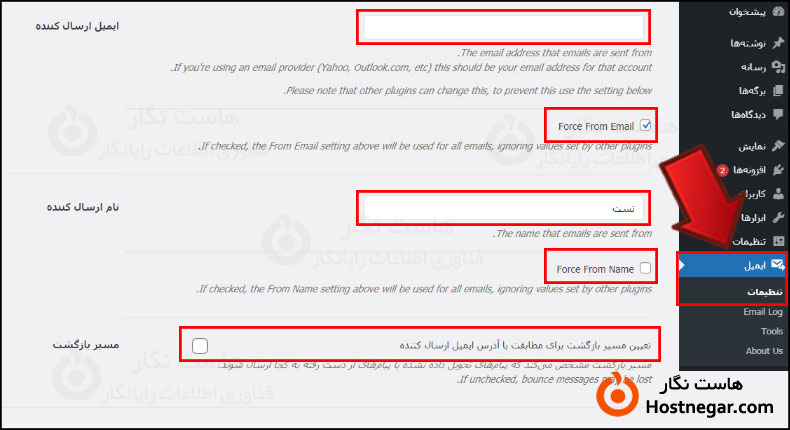
- ارسال کننده ایمیل : در این بخش گزینه SMTP های دیگر را انتخاب کنید تا بقیه تنظیمات این تب به صورت زیر برای شما نمایان شوند:
- میزبان SMTP (Host) : در این کادر نام دامنه، و یا نام سرور خود را وارد نمایید
- رمزنگاری : این بخش را با توجه به تنظیمات امنیتی سرور خود انتخاب کنید. (میتوانید یک به یک گزینه ها را تست کنید)
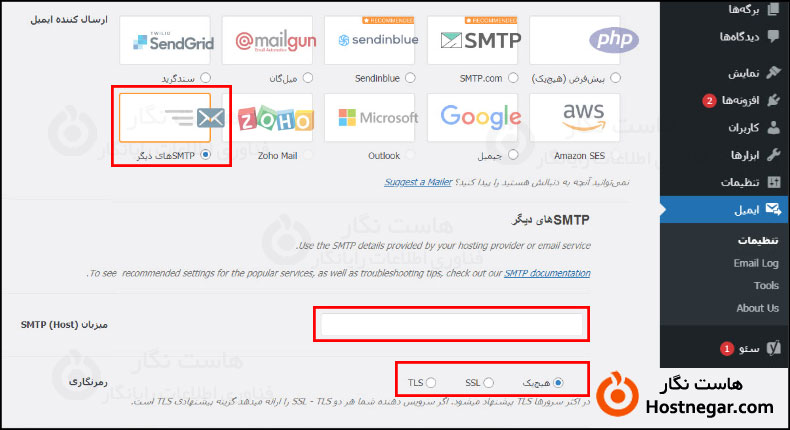
- پورت SMTP : در این کارد پورت SMTP را وارد کنید
- احراز هویت : این گزینه را در حالت فعال قرار دهید
- نام کاربری SMTP : آدرس ایمیل مرتبط با ارسال و دریافت ایمیل را وارد کنید (این آدرس ایمیل میبایست با آدرسی که در کادر "ایمیل ارسال کننده" وارد کردید یکی باشد.)
- رمزعبور SMTP : در این بخش رمزعبور ایمیل را وارد کنید
در انتهای تنظیمات، جهت اعمال تغییرات انجام شده، روی دکمه "ذخیره تغییرات" کلیک کنید.
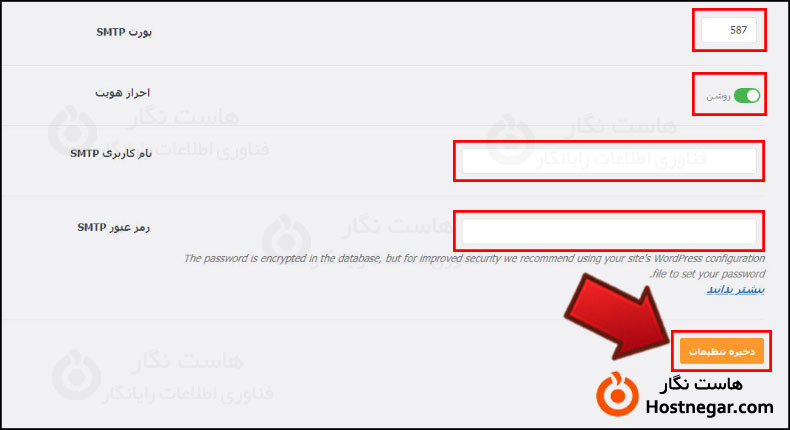
بررسی ارسال ایمیل از هاست
اکنون پس از تنظیم ارسال ایمیل توسط افزونه WP Mail SMTP میبایست جهت بررسی اعمال درست پیکربندی، از تب "آزمایش ایمیل" افزونه استفاده کنید. پس از کلیک بر روی این تب با گزینه های زیر مواجه خواهید شد:
- ارسال به : جهت تست، آدرس ایمیلی را وارد کنید (دقت کنید ایمیلی که وارد میکنید میبایست به آن دسترسی داشته باشید)
- HTML : بگذارید این گزینه روی حالت پیشفرض خود باقی بماند
اکنون جهت ارسال ایمیل تست، روی دکمه "ارسال ایمیل" کلیک کنید.
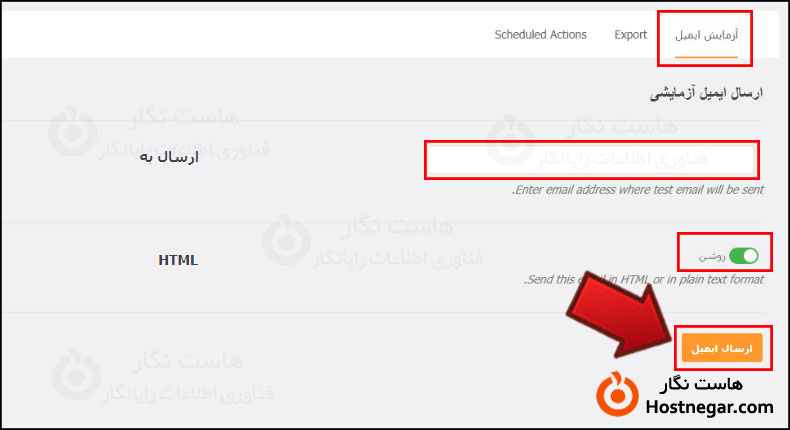
پس از ارسال ایمیل، شما با دو حالت زیر مواجه خواهید شد:
1. اگر پس از کلیک بر روی ارسال ایمیل با پیغام زیر مواجه شدید، این به معنای عملکرد درست سیستم ارسال و دریافت ایمیل است و شما میتوانید با بررسی صندوق ورودی ایمیل خود، این ایمیل را مشاهده کنید.
Test plain text email was sent successfully!
2. اگر پس از کلیک بر روی دکمه ارسال ایمیل با پیغام زیر مواجه شدید، به معنای وجود مشکل در ارسال ایمیل است. در این صورت میبایست پیکربندی که انجام داده بودید را بار دیگر جهت اطمینان از درستی ایمیل و رمزعبور وارد شده، بررسی کنید.
There was a problem while sending the test email
درصورتی که مشکل با بررسی هایی که پیش از این گفتیم رفع نشد، میتوانید از افزونه های دیگری که در زمینه تنظیم سرویس SMTP هستند، کمک بگیرید.
امیدواریم این آموزش برای شما مفید بوده باشد و به وسیله آن توانسته باشید سرویس ارسال ایمیل SMTP را در وردپرس خود تنظیم کنید. درصورتی که با هرگونه مشکل یا سوال مواجه شدید میتوانید آن را در بخش دیدگاه مطرح کنید.
آموزش های دیگری نیز در این زمینه هستند که میتوانید از آنها بهره بگیرید:
تنظیم سرویس ارسال ایمیل SMTP در جوملا
آموزش تنظیمات ایمیل در Outlook
دلایل عدم ارسال و دریافت ایمیل در هاست
آموزش نحوه اتصال اکانت ایمیل هاست cPanel به Gmail
آموزش جلوگیری از ارسال ایمیل اسپم در سی پنل
آموزش جلوگیری از اسپم شدن ایمیل های ارسالی سایت